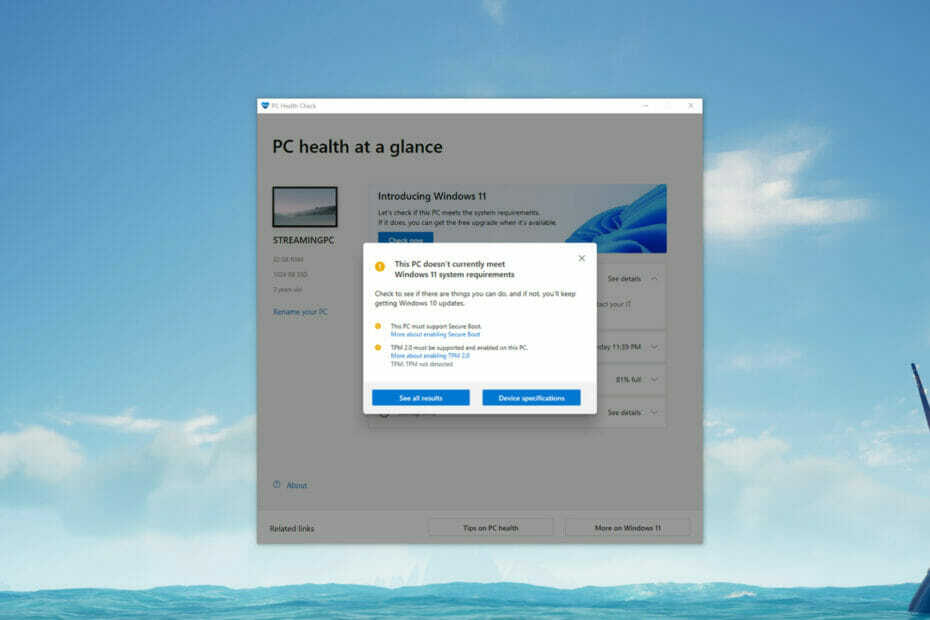- Windows 11はまだ正式にリリースされておらず、十分に楽しむことができませんが、ユーザーはすでに特定の機能を無効にする方法に興味を持っています。
- 新しいフォーマットに慣れていない場合でも、個人的な美学の問題である場合でも、ユーザーはいくつかの革新を取り除きたいと考えています。
- 一部のWindowsコンシューマーは、Snapレイアウトを使用しない可能性がありますが、他のコンシューマーはそれが優れていると感じるでしょう。
- そのため、Microsoftは、この機能が不要な場合に、この機能をすばやく安全に削除する方法を提供してくれました。 以下の正しい手順をご覧ください。
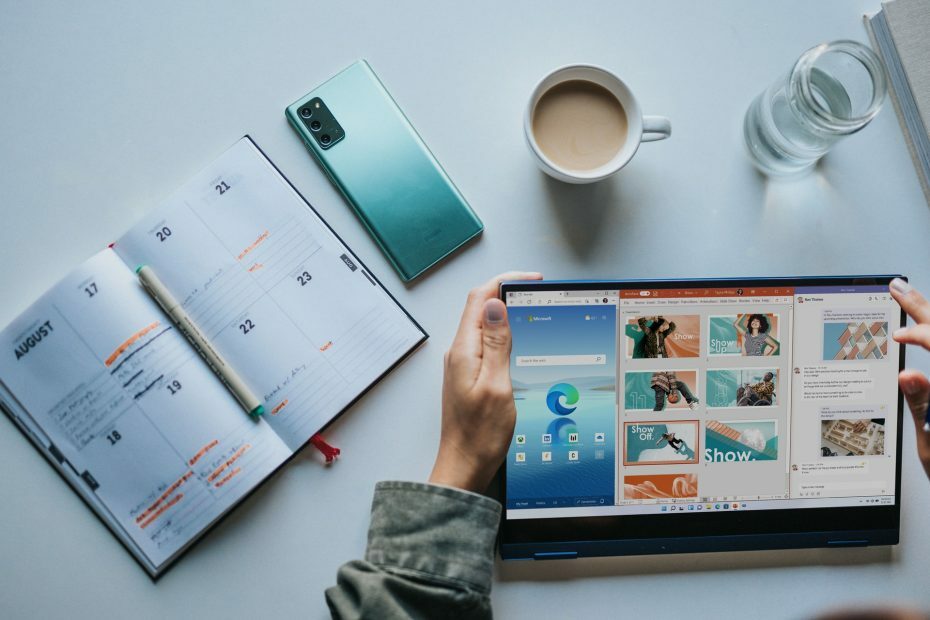
このソフトウェアは、一般的なコンピューターエラーを修復し、ファイルの損失、マルウェア、ハードウェア障害からユーザーを保護し、最大のパフォーマンスを得るためにPCを最適化します。 3つの簡単なステップでPCの問題を修正し、ウイルスを今すぐ削除します。
- RestoroPC修復ツールをダウンロードする 特許技術が付属しています(特許が利用可能 ここに).
- クリック スキャン開始 PCの問題を引き起こしている可能性のあるWindowsの問題を見つけるため。
- クリック 全て直す コンピュータのセキュリティとパフォーマンスに影響を与える問題を修正する
- Restoroはによってダウンロードされました 0 今月の読者。
新しい Windows 11 マイクロソフトが年末に発表したオペレーティングシステムは、ITの世界、特にWindowsユーザーの間で大きな波を起こしました。
あなたがする必要がありますが 特定の要件を満たす 新しいOSを楽しむために、それはあなたの仕事をより効率的にそしてあなたの人生をより簡単にするように設計された多くの機能的で審美的な変更をすでにもたらします。
ダウンロードした場合 Windows 11 Insider Preview Build2200.51アップデート Windows 10 PCでは、新しいインターフェイスであるスナップレイアウトを開始するとすぐに目立つ機能の1つに気付くでしょう。
ほとんどのユーザーは通常、変更に満足していますが、一部のユーザーは新機能に無関心であるだけでなく、邪魔になることもあります。
その結果、スナップレイアウトは機能であるため、無効にすることへのユーザーの関心はすでに高まっています。 アメリカの巨人が彼らがもっと組織化されるのを手伝いたいと思ったとしても、彼らはおそらく決して使わないでしょう。 簡単に。
これは決して問題ではありません。マイクロソフトは確かに、新しい技術を通じてすべての技術に精通したユーザーが何かを利用できるようにしているからです。 オペレーティング・システム.
Windows 11でスナップレイアウト機能を無効にするにはどうすればよいですか?
- クリックしてください 開始 ボタンを開いて 設定アプリ.

- を選択 システム カテゴリをクリックし、をクリックします マルチタスク タブ。
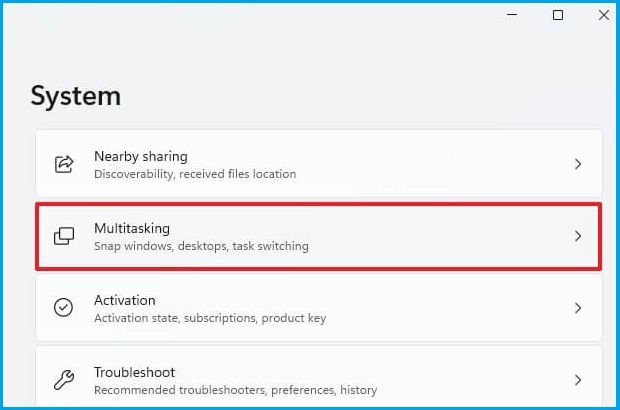
- の横にあるチェックボックスをオフにします ウィンドウの最大化ボタンにカーソルを合わせると、スナップレイアウトが表示されます オプション。
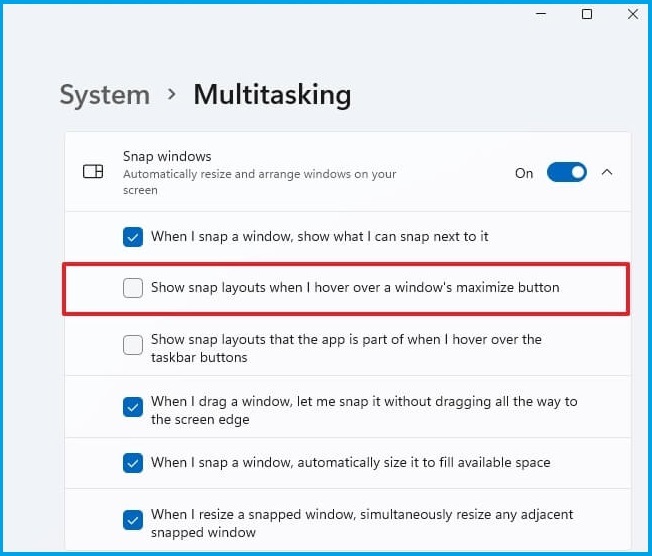
- それを閉めて 設定アプリ、 以上です。
- 再起動は必要ありません。
上記の手順に従うと、新しいWindows 11オペレーティングシステムでスナップレイアウト機能を使用することに慣れていない場合、その機能は表示されなくなります。
しかし、気が変わってやりたい場合 スナップレイアウト機能を有効にする 繰り返しになりますが、詳細ガイドの全手順に従って、何も問題がないことを確認できます。
考え直して、この便利な機能にチャンスを与えたい場合は、知っておくとよいでしょう。 1920ピクセル未満の解像度の古いモニターでは、十分に活用できません。 それ。
ただし、アクティブにして好みのレイアウトの作成を開始すると、後でタスクバーのスナップグループに保存してアクセスできます。
新しいオペレーティングシステムを特徴とするこの動きにより、マイクロソフトはセキュリティ、設計、およびパフォーマンスの面でユーザーに大幅な機能強化を提供します。
あなたがあなたがの全体的なビューを取得することを確認したい場合 Windows10と比較したWindows11、包括的なガイドをよく見て、最新情報を入手してください。
マイクロソフトが間もなく展開する新しいオペレーティングシステムに関するその他の提案やその他の質問については、以下のコメントセクションにアクセスしてください。